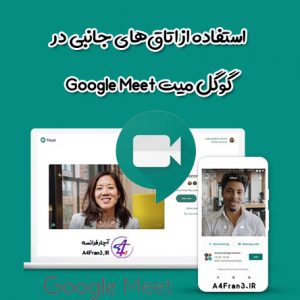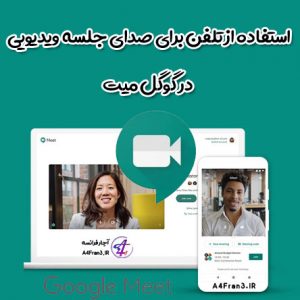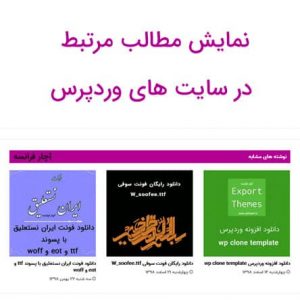بررسی میزان شارژ باتری در تلفن گوگل پیکسل Google pixel
![]()
بررسی میزان شارژ باتری در گوگل پیکسل Google pixel
میتوانید شارژ باقیمانده باتری تلفن را ببینید. وقتی تلفن درحال شارژ شدن است، میتوانید ببینید چقدر طول میکشد تا باتری کاملاً شارژ شود.
مهم: برخی از این مراحل فقط در Android نسخه ۹ و بالاتر کاربرد دارد.
نمایش درصد شارژ باتری در نوار وضعیت
- برنامه «تنظیمات» تلفن را باز کنید؛
- روی باتری ضربه بزنید؛
- درصد شارژ باتری را روشن کنید.
بررسی میزان مصرف و عمر باتری
- برنامه «تنظیمات» تلفن را باز کنید؛
- در بخش «باتری»، میزان شارژ باقیمانده و زمان تقریبی ماندگاری شارژ را میبینید؛
- برای جزئیات، روی باتری ضربه بزنید؛ این گزینهها را میبینید:
- خلاصهای از وضعیت باتری، مانند «باتری وضعیت خوبی دارد»
- مدتزمان معمول ماندگاری شارژ باتری، یا زمان سپریشده از آخرین شارژ کامل
- مدت روشن بودن صفحهنمایش از آخرین شارژ کامل
- برای دیدن نمودار و فهرستی از موارد مصرف باتری، روی «بیشتر»
مصرف باتری ضربه بزنید؛
- برای دیدن یا تغییر نحوه استفاده برنامه از شارژ باتری، روی آن ضربه بزنید.
- میتوانید محدودیت پسزمینه را برای بعضی برنامهها روشن یا خاموش کنید.
- توصیه میکنیم بهینهسازی باتری را برای همه برنامهها روشن کنید.
- برای اینکه سرویسها و برنامهها را باهم ببینید، روی «بیشتر»
نمایش اطلاعات کامل درباره مصرف دستگاه ضربه بزنید؛
نکته: ممکن است گرد کردن مقادیر فهرستشده باعث شود جمع آنها به ۱۰۰٪ نرسد.
- برای دیدن یا تغییر نحوه استفاده برنامه از شارژ باتری، روی آن ضربه بزنید.
مشاهده زمان باقیمانده تا شارژ کامل
- تلفن را به برق وصل کنید. کمی صبر کنید تا سرعت شارژ شدن آن را ببینید؛
- برنامه «تنظیمات» تلفن را باز کنید؛
- در بخش «باتری»، میزان شارژ باقیمانده و زمان باقیمانده تقریبی تا شارژ کامل را ببینید.